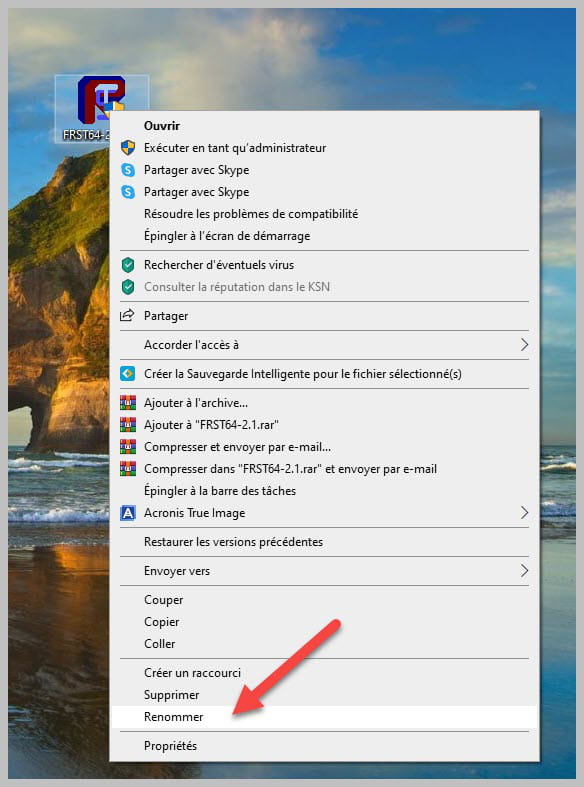Windows Defender a détecté une menace, or historique vide
Résolubazfile Messages postés 60867 Date d'inscription Statut Modérateur, Contributeur sécurité Dernière intervention -
Bonjour,
Très rapidement suite au téléchargement d'un fichier, windows defender a détecté une menace grave (il me semble qu'il s'agissait d'un trojan, j'aurais du noter le nom du virus ...). J'ai effectué l'intervention "supprimer la menace", qui a été effectuée rapidement, et désormais l'analyse rapide de windows defender ne semble pas indiquer de menace.
Or, quand je vais dans l'historique des menaces, celui-ci est vide ... Est-ce normal ? J'ai effectué une analyse FRST64, dont voici les résultats, or j'avoue ne pas savoir lire ce genre d'analyse ...
FRST.txt : https://drive.google.com/file/d/1Ep3odiRKCPe2Z7252zQJ6P9AkJMnit25/view?usp=sharing
Addition.txt : https://drive.google.com/file/d/1Ywvsd4InV-QuEM4gI2OlXK7K7vNLToHo/view?usp=sharing
En vous remerciant de votre aide
Windows / Firefox 126.0
- Cpuz154
- Windows defender windows 7 - Télécharger - Antivirus & Antimalwares
- Comment supprimer une page vide sur word - Guide
- Clé usb non detecté - Guide
- Historique presse-papier android - Guide
- Clé d'activation windows 10 - Guide
3 réponses

Bonjour.
Tu n'es pas l'administrateur du pc il aurait été préférable que l'analyse soit faite en tant qu'administrateur, c'est d'ailleurs expliqué dans les tutoriels.
Tu télécharges des logiciels piratés c'est pour cela que Windows Defender n'est pas content, cette alerte concerne un keygen contenu dans Vegas Pro 13.0 (Build 310).exe qui se trouve dans :
C:\Users\Guss\Downloads\Vegas Pro 13.0 (Build 310).exe
Soit tu supprimes manuellement le fichier Vegas Pro 13.0 (Build 310).exe et Windows Defender ne t'alertera plus.
Soit tu le supprimes via la correction FRST qui suit et qui en plus supprimera les processus obsolètes qui encombrent ton pc.
Procédure à faire dans l'ordre indiqué :
1- Ouvre FRST en tant qu'administrateur pour cela clique avec le bouton droit de ta souris sur FRST et choisis exécuter en tant qu'administrateur
2 - Copie l'intégralité du script qui est dans l'encadré qui suit :
Start::
CreateRestorePoint:
CloseProcesses:
C:\Users\Guss\Downloads\Vegas Pro 13.0 (Build 310).exe
HKU\S-1-5-21-1166018199-1165434793-1606557072-1002\...\Run: [CiscoMeetingDaemon] => "C:\Users\Guss\AppData\Local\WebEx\WebexHost.exe" /daemon /runFrom=autorun (Pas de fichier)
HKLM\...\Print\Monitors\Canon BJ Language Monitor MG2500 series: CNMLMBX.DLL (Pas de fichier)
S3 bomebus; \SystemRoot\System32\drivers\bomebus.sys [X]
S3 bomemidi; \SystemRoot\system32\drivers\bomemidi.sys [X]
S3 cpuz154; \??\C:\Windows\temp\cpuz154\cpuz154_x64.sys [X]
S3 VBAudioVMAUXVAIOMME; \SystemRoot\System32\drivers\vbaudio_vmauxvaio64_win10.sys [X]
S3 VBAudioVMVAIOMME; \SystemRoot\System32\drivers\vbaudio_vmvaio64_win10.sys [X]
S4 ViGEmBus; \SystemRoot\System32\drivers\ViGEmBus.sys [X]
ShellIconOverlayIdentifiers: [ OneDrive1] -> {BBACC218-34EA-4666-9D7A-C78F2274A524} => -> Pas de fichier
ShellIconOverlayIdentifiers: [ OneDrive2] -> {5AB7172C-9C11-405C-8DD5-AF20F3606282} => -> Pas de fichier
ShellIconOverlayIdentifiers: [ OneDrive3] -> {A78ED123-AB77-406B-9962-2A5D9D2F7F30} => -> Pas de fichier
ShellIconOverlayIdentifiers: [ OneDrive4] -> {F241C880-6982-4CE5-8CF7-7085BA96DA5A} => -> Pas de fichier
ShellIconOverlayIdentifiers: [ OneDrive5] -> {A0396A93-DC06-4AEF-BEE9-95FFCCAEF20E} => -> Pas de fichier
ShellIconOverlayIdentifiers: [ OneDrive6] -> {9AA2F32D-362A-42D9-9328-24A483E2CCC3} => -> Pas de fichier
ShellIconOverlayIdentifiers: [ OneDrive7] -> {C5FF006E-2AE9-408C-B85B-2DFDD5449D9C} => -> Pas de fichier
ShellIconOverlayIdentifiers-x32: [ OneDrive1] -> {BBACC218-34EA-4666-9D7A-C78F2274A524} => -> Pas de fichier
ShellIconOverlayIdentifiers-x32: [ OneDrive2] -> {5AB7172C-9C11-405C-8DD5-AF20F3606282} => -> Pas de fichier
ShellIconOverlayIdentifiers-x32: [ OneDrive3] -> {A78ED123-AB77-406B-9962-2A5D9D2F7F30} => -> Pas de fichier
ShellIconOverlayIdentifiers-x32: [ OneDrive4] -> {F241C880-6982-4CE5-8CF7-7085BA96DA5A} => -> Pas de fichier
ShellIconOverlayIdentifiers-x32: [ OneDrive5] -> {A0396A93-DC06-4AEF-BEE9-95FFCCAEF20E} => -> Pas de fichier
ShellIconOverlayIdentifiers-x32: [ OneDrive6] -> {9AA2F32D-362A-42D9-9328-24A483E2CCC3} => -> Pas de fichier
ShellIconOverlayIdentifiers-x32: [ OneDrive7] -> {C5FF006E-2AE9-408C-B85B-2DFDD5449D9C} => -> Pas de fichier
ContextMenuHandlers1: [Glary Utilities] -> {B3C418F8-922B-4faf-915E-59BC14448CF7} => -> Pas de fichier
ContextMenuHandlers2: [Glary Utilities] -> {B3C418F8-922B-4faf-915E-59BC14448CF7} => -> Pas de fichier
ContextMenuHandlers6: [Glary Utilities] -> {B3C418F8-922B-4faf-915E-59BC14448CF7} => -> Pas de fichier
cmd: netsh advfirewall reset
End::
3- Une fois le script copié clique sur Corriger, FRST prend automatiquement le script qui est dans le presse-papier.
Laisse la correction se faire une fois qu'elle est terminée il te sera demandé de redémarrer ton pc, fait-le dès que cela te sera demandé, voir ci-dessous.
Puis une fois ton ordinateur redémarré :
4- Tu auras un fichier Fixlog sur ton bureau ensuite envoie ce rapport fixlog sur https://www.cjoint.com/ puis donne le lien généré par https://www.cjoint.com/ dans ta réponse.
5- VÉRIFIE ET DIS-MOI SI TON PROBLÈME EST TOUJOURS PRÉSENT
Bonjour,
Merci pour ton aide. J'ai suivi ta procédure, voici le lien cijoint :
https://www.cjoint.com/c/NEAluNFZ0gw

Le fixlog est OK, l'alerte doit désormais être dans l'historique de Windows Defender ce ne doit pas être une nouvelle alerte il suffit de vérifier la date de l'alerte qui doit être à une date antérieure.
Désinstalle FRST, renomme le fichier FRST que tu as téléchargé, renomme-le en uninstall, puis une fois le fichier renommé ouvre-le, la désinstallation se fera automatiquement via un redémarrage du pc.
.